MP3 är ett allmänt förekommande ljudformat känt för sina komprimeringsmöjligheter. Komprimeringen möjliggör mindre filstorlekar samtidigt som den behåller en anständig nivå av ljudkvalitet. En aspekt av MP3-filer som kan vara förvirrande är dock bithastigheten, som bestämmer mängden data som används för att representera ljudet per sekund. Den här artikeln berättar hur man gör konvertera bithastigheten för MP3 med tre metoder.
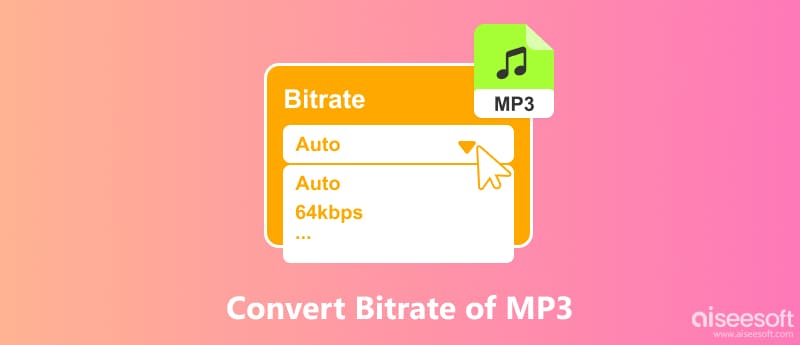
Bitrate hänvisar till mängden data som används per sekund för att representera en ljudfil. Det mäts i kilobits per sekund (kbps). I samband med MP3 bestämmer bithastigheten nivån av komprimering som appliceras på ljudet. Högre bithastigheter leder till mindre komprimering, vilket resulterar i bättre ljudkvalitet men större filstorlekar. Omvänt innebär lägre bithastigheter större komprimering, vilket leder till mindre filstorlekar men offras viss ljudtrohet.
Det finns flera anledningar till varför du kanske vill konvertera bithastigheten för dina MP3-filer. Om ditt musikbibliotek tar upp för mycket utrymme på din enhet kan en sänkning av bithastigheten minska filstorleken avsevärt. Det kan vara användbart för att överföra musik till äldre enheter med begränsad lagring eller skapa spellistor för bärbara musikspelare.
När du behöver dela MP3-filer online eller via e-post kan en sänkning av bithastigheten göra dem mer tillgängliga, särskilt för användare med begränsad bandbredd. Vissa användare är mindre känsliga för subtila ljudnyanser och kanske föredrar lägre bithastigheter för sin lyssningsupplevelse.
Även om MP3-filer tekniskt sett kan kodas med vilken bithastighet som helst, faller vanliga alternativ i allmänhet inom de fyra vanliga intervallen: Låg (32-64 kbps), Medium (96-128 kbps), Hög (160-192 kbps) och Mycket hög (224). -320 kbps).
Om du ska konvertera bithastigheten för dina MP3-filer lägre eller högre beror helt på dina specifika behov och prioriteringar. Tänk på faktorer som din lagringskapacitet, det avsedda syftet (lyssna, dela, etc.) och hur känslig du är för ljudkvalitet.
Om du vill spara lagringsutrymme och inte har något emot att offra lite ljudkvalitet kan du överväga att sänka bithastigheten. Om ljudkvaliteten är din högsta prioritet och lagringsutrymme inte är ett stort problem, finns det ingen fördel med att höja bithastigheten för en befintlig MP3. För de flesta användare erbjuder mellanintervallets bithastighet (160-192 kbps) en bra balans mellan filstorlek och kvalitet.
Flera metoder och verktyg finns tillgängliga för att konvertera bithastigheterna för dina MP3-filer. Den här delen delar tre populära alternativ för att ändra dina MP3-bithastigheter.
Det finns flera metoder för att konvertera MP3-bithastigheter, Aiseesoft Video Converter Ultimate erbjuder en funktionsrik och användarvänlig lösning. Den konverterar olika ljudformat, såsom MP3, FLAC, WAV, AAC, WMA och mer.

Nedladdningar
100 % säker. Inga annonser.
100 % säker. Inga annonser.
Ladda ner och öppna denna MP3-bithastighetsomvandlarmjukvara. Klicka på Lägg till filer för att välja den eller de MP3-filer som du vill ändra dess bithastighet. Klicka på Utdataformat och välj önskat utdataformat. Klicka på Anpassad profil och ändra bithastigheten för ljud. Eventuellt kan du justera andra ljudinställningar som kodare, samplingsfrekvens och kanaler om det behövs.
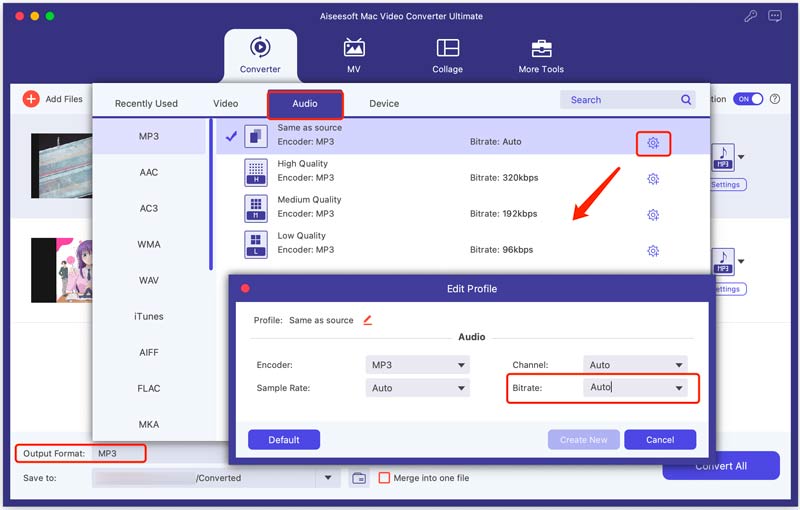
Aiseesoft erbjuder en gratis provperiod, så att du kan testa dess funktion innan du köper. Se programvarans användarmanual för detaljerade instruktioner och felsökningshjälp.
Audacity låter dig konvertera bithastigheten för olika ljudformat, inklusive MP3, till en högre kvalitet med lätthet. Den stöder olika ljudredigerings- och bearbetningsuppgifter utöver bithastighetskonvertering. Audacity erbjuder finkornig kontroll över många ljudparametrar.
Öppna Audacity, klicka på Arkiv, välj Öppna och välj din MP3-fil. Ljudspåret kommer att visas visuellt i Audacity-gränssnittet. Klicka på Arkiv > Exportera och välj Exportera ljud från rullgardinsmenyn. Välj MP3 (FFmpeg) som exportformat. Välj önskad bithastighet i rullgardinsmenyn Kvalitet.
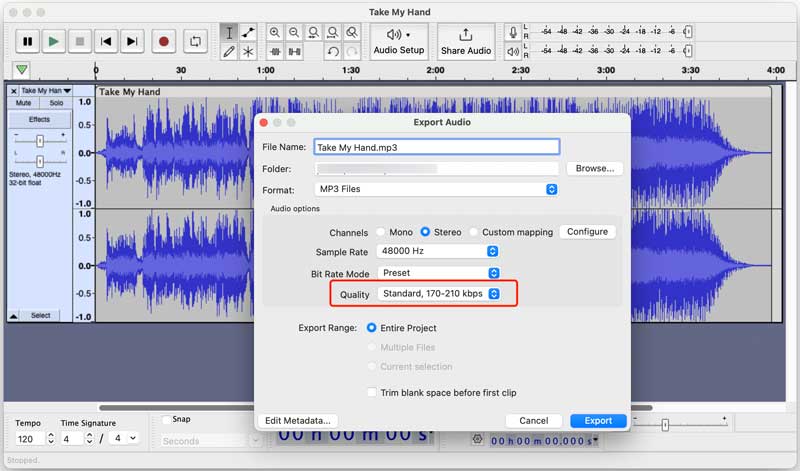
Under inställningarna för Bitrate Mode kan du välja Constant Bit Rate (CBR) för konsekvent ljudkvalitet eller Variable Bit Rate (VBR) för bättre kvalitet vid potentiellt mindre storlekar. Du kan justera inställningen Channels för att välja mellan Mono eller Stereo. När du har gjort dina inställningar klickar du på Exportera. Välj ett filnamn och plats för din nya MP3-fil.
Många onlineverktyg kan konvertera MP3-filer och andra ljudformat direkt i din webbläsare, vilket eliminerar behovet av programvaruinstallation. Du kan prova den lättanvända Aiseesoft Gratis Audio Converter online för att ändra bithastigheten för dina MP3-låtar. Den erbjuder olika bithastighetsalternativ för att anpassa nivån på komprimering och filstorlek. Du kan granska det konverterade ljudet innan du laddar ner det för att säkerställa att det uppfyller dina förväntningar. Denna online MP3-bithastighetsomvandlare lovar en ren och annonsfri upplevelse.
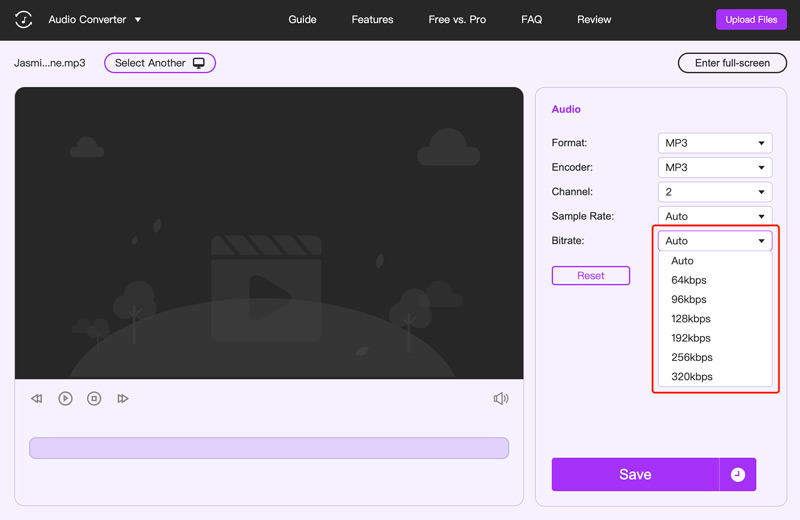
Hur konverterar man MP3 till 320kbps och 44100 kHz?
Det finns tre vanliga sätt för dig att konvertera en MP3-fil till 320 kbps och 44.1 kHz. Du kan använda skrivbordsprogram som VCU, Audacity eller Handbrake för att ändra dina MP3-bithastigheter. Du kan också lita på en onlinekonverterare. Dessutom erbjuder vissa mediaspelare, som VLC-spelare, grundläggande konverteringsalternativ.
Vilken är den bästa bithastigheten för MP3-konvertering?
Som nämnts ovan finns det ingen enskild bästa bithastighet för MP3-konvertering, eftersom det beror på flera faktorer och personliga preferenser.
Hur vet jag bithastigheten för en MP3?
Högerklicka på MP3-filen och välj Egenskaper (Windows) eller Få info (Mac). Klicka sedan på egenskapen Audio Bitrate under Audio-avsnittet.
Slutsats
Genom att förstå MP3-bithastigheter kan du optimera din musiksamling. Oavsett om du prioriterar lagringsutrymme eller prioriterar ljudtrohet, kan du använda metoderna som behandlas i den här artikeln för att ändra bithastigheten för MP3.

Video Converter Ultimate är en utmärkt videokonverterare, redigerare och förstärkare för att konvertera, förbättra och redigera videor och musik i 1000 format och mer.
100 % säker. Inga annonser.
100 % säker. Inga annonser.